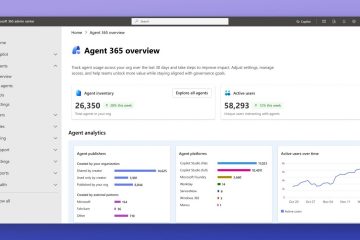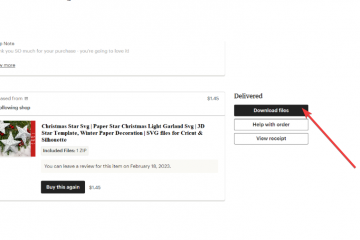La redirection de port est requise lorsque vous souhaitez que des joueurs extérieurs à votre réseau domestique rejoignent votre serveur Minecraft. Sans port ouvert, le trafic ne peut pas atteindre l’appareil exécutant votre serveur. Ce guide mis à jour explique comment transférer le port d’un serveur Minecraft au moment de la rédaction, comment définir le port de votre serveur, comment autoriser le port à travers votre pare-feu et comment configurer votre routeur pour un jeu multijoueur stable.
Le mot-clé principal comment transférer le port d’un serveur Minecraft apparaît naturellement tout au long de ce guide, avec des expressions secondaires telles que la redirection de port Minecraft, ouvrir le port du serveur Minecraft et activer le multijoueur Minecraft ajoutées le cas échéant pour la pertinence de la recherche.
Ports de serveur Minecraft par défaut
Minecraft nécessite des ports spécifiques en fonction de l’édition que vous utilisez. Ceux-ci doivent correspondre à la configuration de votre serveur avant le transfert de port.
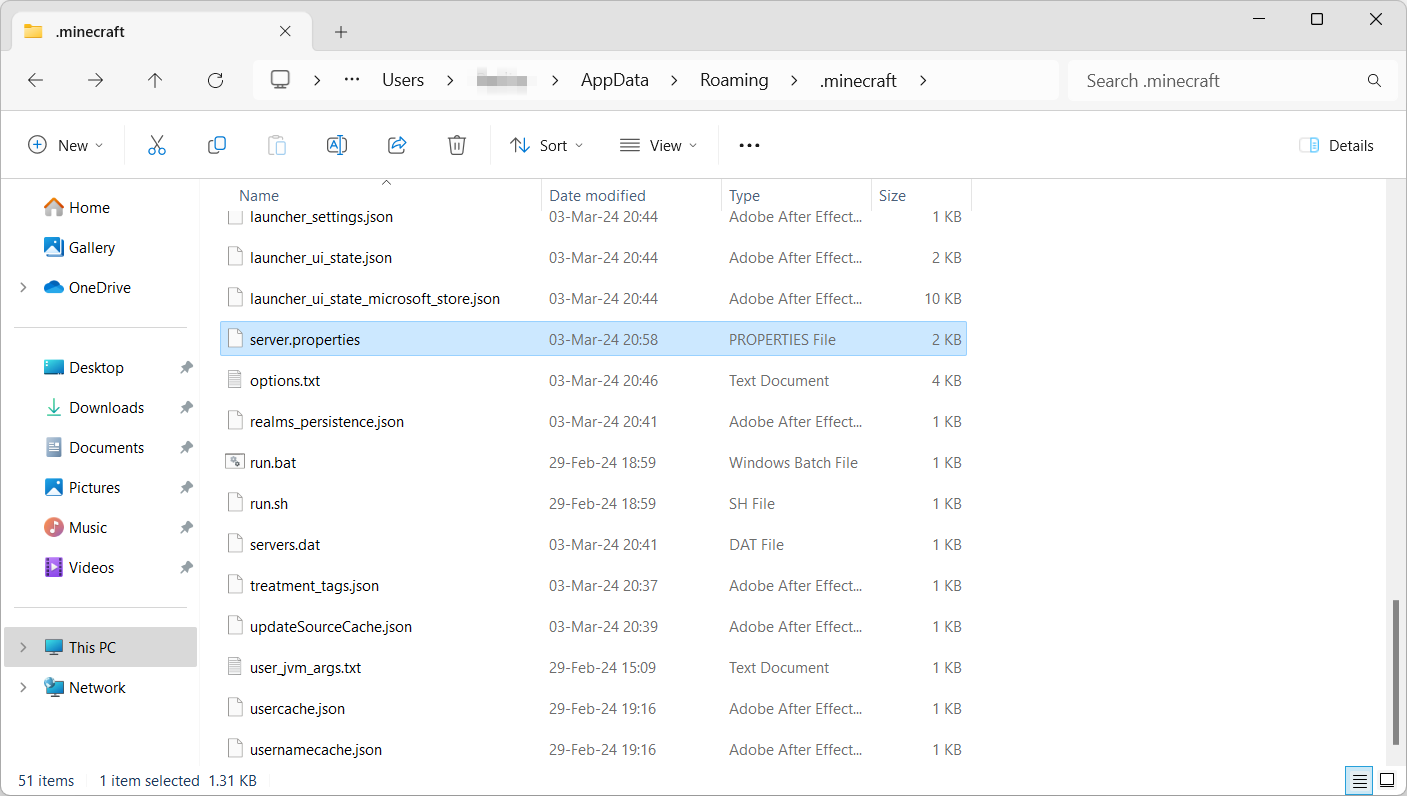 25565 pour Minecraft Java Edition. 19132 et 19133 pour Minecraft Bedrock Edition utilisant à la fois TCP et UDP.
25565 pour Minecraft Java Edition. 19132 et 19133 pour Minecraft Bedrock Edition utilisant à la fois TCP et UDP.
Vous pouvez modifier le port dans les paramètres du serveur, mais le respect des valeurs par défaut simplifie la configuration.
Étape 1 : définir le port dans la configuration de votre serveur
Votre serveur Minecraft n’écoutera que sur le port défini dans le fichier server.properties. Confirmez ou modifiez ce paramètre avant de régler votre routeur.
Ouvrez le dossier de votre serveur Minecraft. Localisez le fichier nommé server.properties. 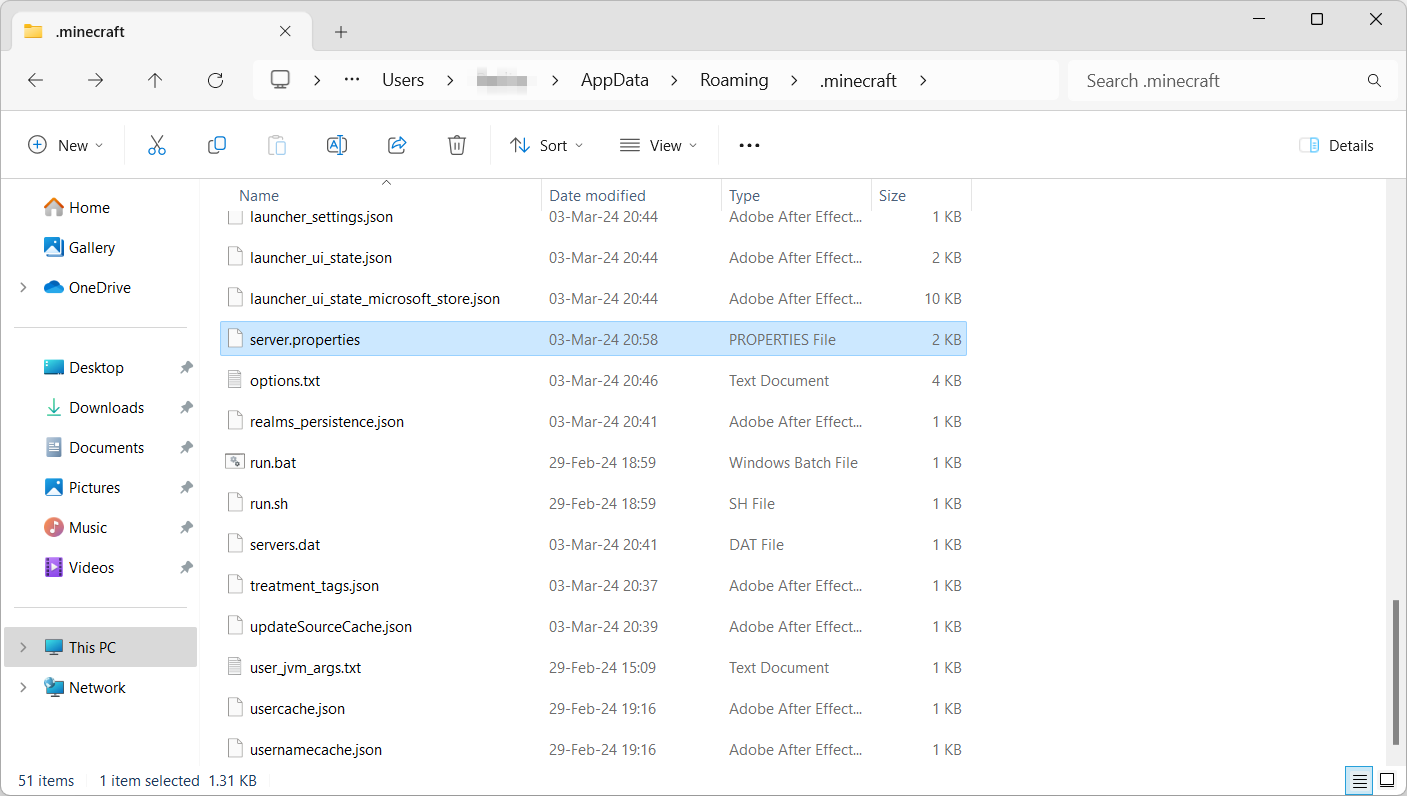 Faites un clic droit et ouvrez-le avec le Bloc-notes ou n’importe quel éditeur de texte. Recherchez la ligne nommée server-port.
Faites un clic droit et ouvrez-le avec le Bloc-notes ou n’importe quel éditeur de texte. Recherchez la ligne nommée server-port. 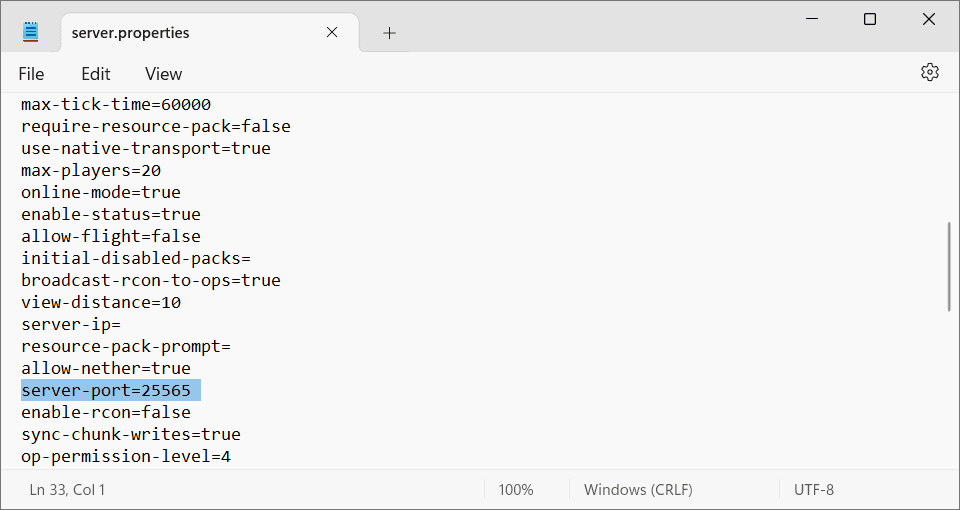
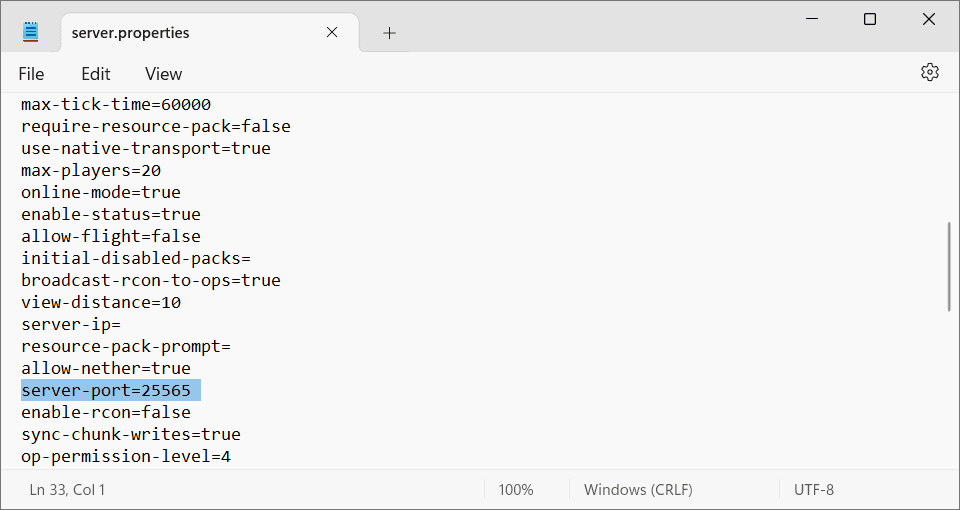 Entrez votre port préféré, tel que 25565 pour Java Edition. Enregistrez vos modifications. Redémarrez votre serveur Minecraft pour appliquer la nouvelle configuration.
Entrez votre port préféré, tel que 25565 pour Java Edition. Enregistrez vos modifications. Redémarrez votre serveur Minecraft pour appliquer la nouvelle configuration.
Bedrock Edition utilise les ports répertoriés ci-dessus et les stocke dans le fichier bedrock_server.properties si vous devez les ajuster.
Étape 2 : Autoriser le port Minecraft via votre pare-feu
Si le pare-feu de votre système bloque les connexions entrantes, la redirection de port ne fonctionnera pas même si votre routeur est correctement configuré. Autorisez le port Minecraft dans le pare-feu de votre système d’exploitation pour éviter les erreurs de connexion.
Pare-feu Windows
Ouvrez le menu Démarrer et recherchez le pare-feu Windows Defender. Sélectionnez Paramètres avancés. 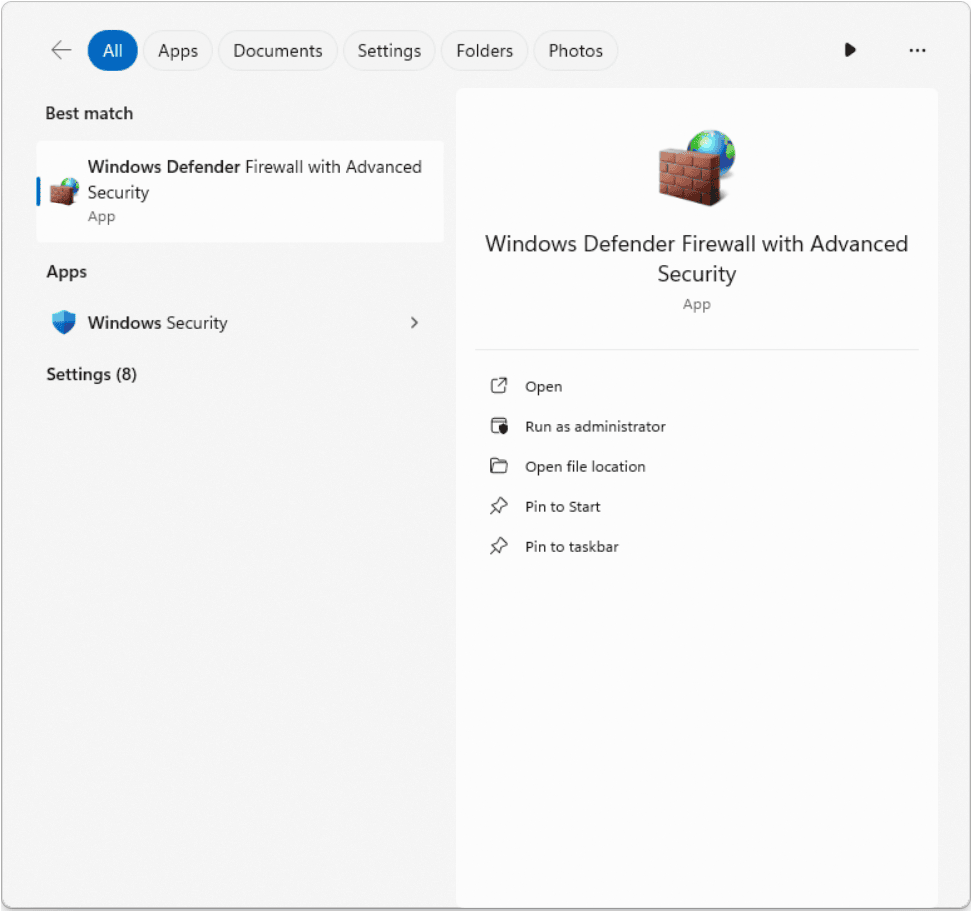
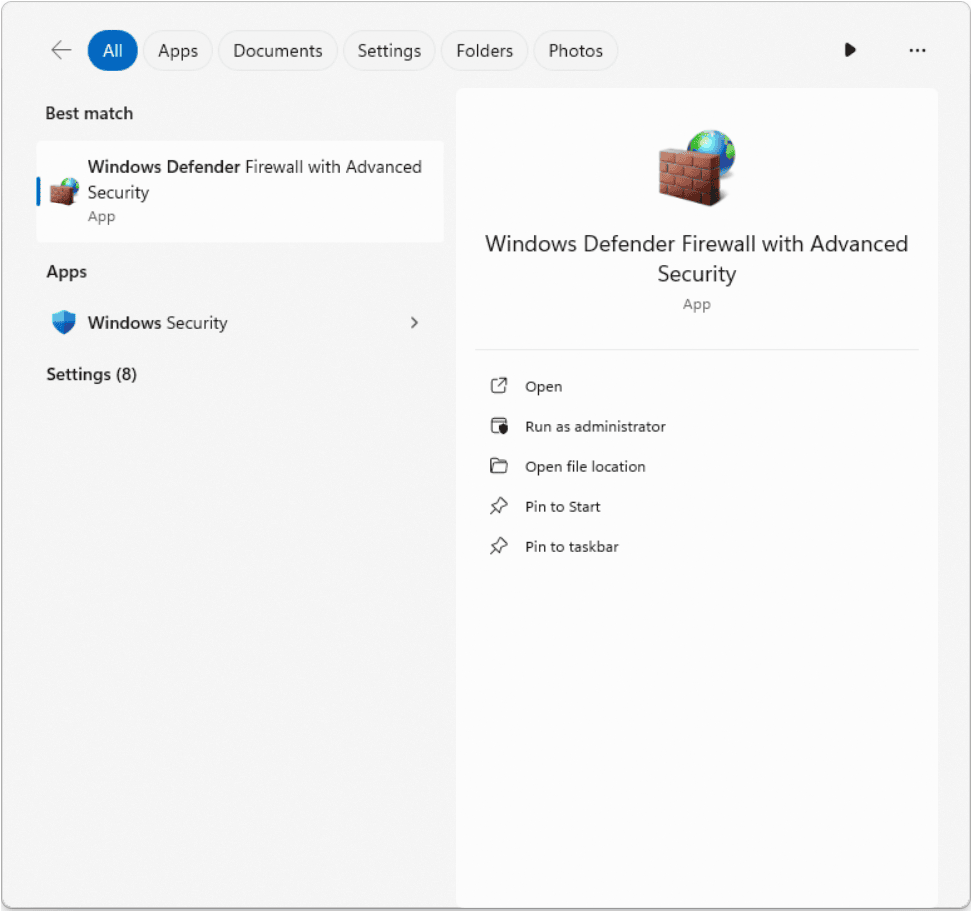 Cliquez sur Règles entrantes sur la gauche. Sélectionnez Nouvelle règle. Choisissez Port. Sélectionnez TCP et entrez le port 25565 ou le port que vous avez configuré précédemment. Cliquez sur Autoriser la connexion. Donnez un nom à la règle et cliquez sur Terminer. Créez une deuxième règle entrante pour UDP en utilisant le même port si nécessaire pour Bedrock.
Cliquez sur Règles entrantes sur la gauche. Sélectionnez Nouvelle règle. Choisissez Port. Sélectionnez TCP et entrez le port 25565 ou le port que vous avez configuré précédemment. Cliquez sur Autoriser la connexion. Donnez un nom à la règle et cliquez sur Terminer. Créez une deuxième règle entrante pour UDP en utilisant le même port si nécessaire pour Bedrock.
Pare-feu macOS
Ouvrez les paramètres système. Sélectionnez Réseau. Faites défiler jusqu’à Pare-feu et activez-le si nécessaire. Ajoutez Java ou l’application serveur Minecraft à la liste des applications autorisées.
Pare-feu Linux
La commande varie selon la distribution, mais les exemples courants incluent :
sudo ufw allow 25565 pour Java Edition. sudo ufw autorise 19132 et sudo ufw autorise 19133 pour Bedrock Edition.
Après avoir ajusté ces règles, redémarrez le serveur pour confirmer que le pare-feu ne bloque plus les connexions entrantes.
Étape 3 : Trouvez l’adresse IP locale de votre ordinateur
Votre routeur doit savoir quel appareil doit recevoir le trafic Minecraft. Cette adresse est différente de votre adresse IP publique.
Ouvrez l’invite de commande sous Windows et tapez ipconfig. Recherchez l’adresse IPv4, qui commence généralement par 192.168 ou 10.0. Sur Mac, ouvrez Paramètres système, sélectionnez Réseau et affichez l’adresse IP locale sous votre connexion active.
Écrivez cette adresse. Vous le saisirez dans votre routeur lors de la redirection de port.
Étape 4 : accédez au panneau d’administration de votre routeur
Ouvrez votre navigateur. Entrez l’adresse de la passerelle de votre routeur. La plupart des routeurs utilisent 192.168.1.1 ou 192.168.0.1. Connectez-vous en utilisant votre nom d’utilisateur et votre mot de passe administrateur. Vérifiez l’étiquette sur votre routeur si vous ne connaissez pas les informations de connexion.
Une fois connecté, vous pouvez accéder à tous les paramètres NAT et pare-feu.
Différentes marques de routeurs placent cette fonctionnalité sous différentes étiquettes. Recherchez des options telles que :
Redirection de port NAT Forwarding Virtual Server Applications and Gaming Advanced NAT
Tout menu autorisant des règles de port personnalisées fonctionnera.
Étape 6 : Créer une nouvelle règle de redirection de port
Ajoutez une nouvelle entrée dans le menu Redirection de port ou serveur virtuel. Entrez votre port Minecraft tel que 25565 pour Java ou 19132 et 19133 pour Bedrock. Entrez l’adresse IP locale de votre ordinateur à l’étape 3. Sélectionnez TCP pour Java Edition et TCP et UDP pour Bedrock. Activez la règle et enregistrez vos paramètres.
Cela indique à votre routeur exactement où envoyer le trafic Minecraft externe.
Étape 7 : Redémarrez votre routeur
Utilisez l’option de redémarrage dans l’interface de votre routeur si elle est disponible. Débranchez et reconnectez le routeur s’il n’y a pas de bouton de redémarrage. Attendez que toutes les lumières se stabilisent avant de continuer.
Le redémarrage active la nouvelle règle de redirection de port.
Étape 8 : Testez le port de votre serveur Minecraft
Recherchez en ligne un outil de vérification de port. Démarrez votre serveur Minecraft sur votre ordinateur. Entrez votre numéro de port pour confirmer qu’il est ouvert. Si le port apparaît comme ouvert, les connexions multijoueurs devraient fonctionner normalement.
Si le port reste fermé, confirmez que votre serveur est en cours d’exécution, que vos règles de pare-feu sont correctes et que la règle du routeur pointe vers le bon périphérique.
Étape 9 : Partagez l’adresse IP de votre serveur avec les joueurs
Recherchez votre adresse IP publique à l’aide d’un navigateur. Partagez-le au format publicIP:25565 pour Java Edition. Pour Bedrock Edition, donnez aux joueurs le numéro de port correct répertorié dans votre fichier bedrock_server.properties.
Les joueurs extérieurs à votre réseau pourront désormais se connecter directement à votre serveur.
Attribuez une adresse IP locale statique pour empêcher votre appareil de changer d’adresse. Utilisez une connexion Ethernet filaire pour un hébergement stable. Assurez-vous que Java ou l’exécutable Bedrock est autorisé via le pare-feu de votre système. Envisagez un service DNS dynamique si votre adresse IP publique change fréquemment.
Conclusion
Apprendre à transférer le port d’un serveur Minecraft vous aide à héberger des mondes que vos amis peuvent rejoindre de n’importe où. En configurant le port de votre serveur, en ajustant votre pare-feu, en ouvrant les ports appropriés sur votre routeur et en testant la connexion, vous créez une expérience multijoueur fluide et fiable. Suivez les étapes de ce guide pour activer le multijoueur Minecraft en toute sécurité et profiter d’un environnement de serveur stable au moment de la rédaction.